Przechowujemy pliki na Yandex.Disk. Jak utworzyć dokument txt, jak pracować z edytorem tekstu Office online Dysk Yandex Jak publikować informacje na dysku Yandex
Program może zarządzać tylko jednym Dyskiem - należącym do jednego konkretnego konta. Jeśli zalogujesz się przy użyciu innego loginu, zostanie utworzony nowy folder Yandex.Disk w celu synchronizacji z nazwą „Yandex.Disk - inny login”. Kopia poprzednich plików konta zostanie zapisana.
Co się stanie, jeśli przeniesiesz folder Yandex.Disk?
Jeśli przeniesiesz folder Yandex.Disk bez określenia nowej lokalizacji w ustawieniach programu, program ponownie utworzy folder w tej samej lokalizacji. Aby przenieść kopię Dysku, kliknij ikonę Dysku, z menu wybierz Ustawienia, kliknij Dostosuj lokalizacje folderów i określ nową ścieżkę do folderu: program automatycznie przeniesie pliki do nowej lokalizacji.
Czy mogę ufać programom innych firm, jeśli chodzi o współpracę z dyskiem?
Czy można nie przechowywać plików przechowywanych na Dysku na komputerze?
Program Yandex.Disk 3.0 umożliwia synchronizację nie wszystkich plików z Dysku z komputerem w celu zaoszczędzenia miejsca na komputerze. Na przykład, jeśli często pracujesz z folderem Dokumenty, włącz dla niego synchronizację - folder ten będzie przechowywany na Twoim komputerze. Pozostałe foldery będą przechowywane tylko w chmurze, ale będą również dostępne w programie.
Możesz skonfigurować synchronizację selektywną zgodnie z instrukcjami dla systemu Windows i macOS.
Co się stanie, jeśli usunę pliki z folderu Yandex.Disk?
Kiedy usuniesz pliki w programie, trafiają one do Kosza i są tam przechowywane przez 30 dni. Następnie są one automatycznie usuwane z serwera. Plików usuniętych z serwera nie można odzyskać. Możesz przywrócić pliki z Kosza tylko w interfejsie internetowym Yandex.Disk.
Uwaga. Pliki przeniesione do Kosza nadal zajmują miejsce na dysku. Jeśli nie masz wystarczająco dużo miejsca, opróżnij Kosz.
Jeśli chcesz usunąć plik ze swojego komputera, ale zapisać go na serwerze, skonfiguruj synchronizację selektywną zgodnie z instrukcją dla Windows, dla macOS.
Czy można ograniczyć dostęp do folderu Yandex.Disk?
Jeśli chcesz zamknąć folder np. od innych użytkowników Twojego komputera, możesz ograniczyć do niego dostęp za pomocą standardowych narzędzi systemu Windows. Pamiętaj, że ograniczenie dostępu może zakłócić działanie programu.
Co się stanie, jeśli odinstaluję program lub ponownie zainstaluję system operacyjny?
Pliki na Dysku mogą pozostać na Twoim komputerze, ale nie zostaną zsynchronizowane. Aby automatycznie synchronizować pliki z serwerem należy zainstalować program i zalogować się.
Jak wybrać inny folder do synchronizacji z serwerem?
Naciśnij przycisk Dostosuj lokalizacje folderów.
Określ inny folder do synchronizacji z serwerem.
Jak mogę sprawdzić, ile wolnego miejsca pozostało na moim dysku?
Jak skonfigurować program do pracy poprzez serwer proxy?
Kliknij ikonę Dysku w obszarze powiadomień.
Z menu wybierz opcję Ustawienia.
Przejdź do zakładki Proxy.
Wybierz przedmiot Ręczne ustawienia serwera proxy.
Jak ukryć ikonę Dysku w Docku na macOS?
Kliknij ikonę Dysku w obszarze powiadomień.
Z menu wybierz opcję Ustawienia.
Przejdź do zakładki Zaawansowane.
Włącz opcję Ukryj ikonę Docka.
(Ostatnia aktualizacja: 09.07.2016)
Edytor dokumentów pojawił się jednocześnie w Yandex.Disk i Mail.Ru Cloud, Mail. Yandex i Mail.Ru uruchomiły w swoich magazynach plików edytory dokumentów z pakietu Microsoft Office.
Jak podała firma, Yandex zgodził się używać produktów Microsoft Office jako edytora dokumentów w swojej usłudze przechowywania plików Yandex.Disk. Rankiem tego samego dnia Mail.Ru Group ogłosiła integrację usług Microsoft Office ze swoją pocztą i chmurą Mail.ru. To nie pierwszy raz, kiedy Yandex uruchamia tego samego dnia podobne usługi. W lutym 2015 roku firmy jednocześnie ogłosiły wprowadzenie w swoich usługach uwierzytelniania dwuskładnikowego.
Edytor w Mail i Cloud w oparciu o technologię Microsoft Office Online
Yandex.Disk uruchomił edytor dokumentów
Edytor dokumentów
Natalya Khaitina, szefowa usług chmurowych w Yandex, mówi: Wygoda przechowywania w chmurze w dużej mierze zależy od tego, jakie narzędzia ma ona do pracy z plikami. Dysk może już odtwarzać pliki audio i wideo, umożliwia obróbkę zdjęć, przeglądanie archiwów i czytanie e-booków. Teraz posiada także edytor dokumentów, dzięki któremu można pracować z tekstami, tabelami i prezentacjami online. Jest to szczególnie przydatne, jeśli na komputerze nie masz pakietu Microsoft Office ani innych aplikacji biurowych.
Edytor jest dostępny w internetowej wersji Disk pod adresem disc.yandex.ru. W przyszłości rozszerzymy jego możliwości - bezpośrednio w przeglądarce możesz edytować nie tylko pliki z Dysku, ale także dokumenty dołączone do listów w Yandex.Mail.
(funkcja(w, d, n, s, t) ( w[n] = w[n] || ; w[n].push(funkcja() ( Ya.Context.AdvManager.render((blockId: "R-A -292864-4", renderTo: "yandex_rtb_R-A-292864-4", async: true )); )); t = d.getElementsByTagName("script"); s = d.createElement("script"); s .type = "text/javascript"; s.src = "//an.yandex.ru/system/context.js"; s.async = true; t.parentNode.insertBefore(s, t); ))(this , this.document, "yandexContextAsyncCallbacks");Wiele osób narzeka, że w naszych czasach posiadanie przyzwoitego edytora tekstu, takiego jak Microsoft Word, jest dość drogie, jeśli korzysta się z oryginalnego i nowoczesnego oprogramowania. To prawdopodobnie prawda. Jeśli jednak trochę się zastanowisz i ciężko popracujesz, w Internecie możesz znaleźć wiele, że tak powiem, zamienników... Na przykład, aby stworzyć równie dobry dokument tekstowy taki jak Word, lub całkiem przyzwoitą prezentację, wystarczy przejdź do swojej poczty Yandex, pobierz i zainstaluj na swoim komputerze wersję Ya.Disk i ciesz się wieloma korzyściami - od „prezentacji” po pewne wariacje tekstowe - Absolutnie wolny!
Co to znaczy? mianowicie, że jeśli jesteś zagubiony... i potrzebujesz po prostu edytora tekstu, to ten artykuł jest dla Ciebie.
Korzystając z poniższego tekstu, szczegółowo zapoznamy się z możliwościami edytora testów Ya.Disk: przyjrzyjmy się niuansom...
Tekst według punktów:
gdzie znajduje się edytor tekstu online pakietu Office - Yandex Disk
...i to jest dla miłośników chmur - pobierz, zainstaluj i skonfiguruj...
Zacznijmy od tego kroku, jeśli masz już pocztę Yandex.
...musisz wiedzieć: warto zauważyć, że do współpracy z edytorem Ya.Disk nie są potrzebne żadne programy innych firm!! Cała nasza edycja dokumentów odbywa się online w otwartym oknie przeglądarki... Edytor ma trzy aplikacje, są to: Word Online, Excel Online i PowerPoint Online i nietrudno zgadnąć, że całe to bogactwo chmury pochodzi z pakietu biurowego Microsoft.
...jeśli jesteś aktywnym użytkownikiem Y.maila, być może zespół Yandex udostępni Ci dodatkowe miejsce w chmurze: na przykład mam 200 gigabajtów. to wystarczy nawet do przechowywania produktów wideo...
...choć tekst i inne pliki dokumentacji można zapisać w dowolnym miejscu, nie licząc możliwości przechowywania ich w chmurze Disk.
To proste: przejdź do swojej skrzynki pocztowej yandex.ru i poszukaj menu serwisowego na samej górze okna (chmura dysku jest automatycznie dołączana do naszej poczty! Ale synchronizację / na przykład Disk dla Windows / należy pobrać i zainstalować osobno).
Pobierz dysk na swój komputer (lub inny gadżet internetowy) z osobistej strony „Dysk”.
Kliknij... i przejdź do naszej strony Yandex Drive...

Na przykład:
możliwe jest utworzenie w edytorze tekstu Office online dysku Yandex:
Dokument tekstowy (typ Word). Tabela (Excel Online). Prezentacja (PowerPoint Online). Zdjęcie i album.
ponownie, na samej górze (po lewej stronie) zobaczymy opcje „Pobierz” i „Utwórz”... Wybierz „Utwórz” - otworzy się kolejne podmenu (powyższy screen). Jak widać i tutaj wybór narzędzi jest spory.
Załóżmy, że musimy utworzyć dokument tekstowy:
Kliknij... otworzy się nowa zakładka okna przeglądarki. Drugie załadowanie edytora i – na naszych oczach, nie więcej i nie mniej – edytora tekstu Yandex Disk.
Nawiasem mówiąc: jeśli z grubsza znasz pracę programu Word, opanowanie tego narzędzia Yandex nie będzie żadnych trudności!
Ogólnie rzecz biorąc, my, przeciętni użytkownicy, mamy tutaj więcej niż wystarczające możliwości, więc nie powinniśmy się gorzko martwić, że nie mamy pełnoprawnego Worda.

Nawet nie wiem, czy warto szczegółowo opisywać możliwości i zasady pracy z edytorem Yandex?! bo jak to mówią: nie ma nic cenniejszego niż osobiste doświadczenie.
Myślę, że sam wymyślisz wszystkie przyciski... i odpowiednią pracę.
Aby jednak nie pomylić się przy poszukiwaniu mojego nowego dokumentu testowego, zgłaszam:
Jeśli nie określiłeś miejsca przechowywania wszystkich naszych dokumentów (w „Zapisz” i określ folder przechowywania), w takim przypadku w głównym folderze Dysku zostanie automatycznie utworzony plik bieżącego dokumentu o przybliżonej nazwie jak na zrzucie ekranu poniżej:

utwórz prezentację w narzędziach pakietu Office online na dysku Yandex
W takim przypadku wybierz (jak pokazano na drugim zrzucie ekranu) „Utwórz prezentację”...
Tworzenie prezentacji za pomocą narzędzi Yandex Disk jest również dostępne dla przeciętnego użytkownika; ma wiele gadżetów do organizowania ścisłych stylów dokumentu „Prezentacja” lub można bawić się dokumentem w wesołych kolorach.

Jak powiedziałem powyżej:
Możliwe jest zapisywanie pracy tekstowej na różne sposoby...
Kliknij sekcję „Plik” w górnym poziomym menu: pojawi się następujący obraz pytania)

Teraz powinieneś uporządkować swoje pragnienia i zapisać dokument tam, gdzie jest potrzebny dla spokoju ducha.
Tak się składa, że korzystam głównie z poczty Gmail - konto Google ma, w przeciwieństwie do Yandex, o wiele więcej funkcji, a ponadto funkcjonalność jest prezentowana w oryginalnych kolorach))
...Mówię to tylko dlatego, że musimy starać się korzystać z usług, które są bardziej odpowiednie dla Ciebie i dla mnie!
Aleksandra!
Jeśli coś jest niejasne i nadal masz pytania, podziel się nimi w komentarzach...
Dobry dzień!
Aby szybko przesyłać pliki innym osobom, a nawet między komputerem, laptopem i telefonem, bardzo wygodne jest użycie dysku Yandex (usługa przechowywania plików w chmurze). Kiedyś wrzucałem do niego zdjęcia (przykładowo) - i można je oglądać na wszystkich urządzeniach, które mają dostęp do internetu. Dodatkowo możesz znacząco zaoszczędzić miejsce w pamięci swojego telefonu (wiele osób często ma go za mało) konfigurując automatyczne przesyłanie filmów i zdjęć do chmury.
Dodaj do tego możliwość pracy z dokumentami Word, Excel i Power Point online (bez konieczności instalowania czegokolwiek na komputerze). To jest bardzo wygodne!
Nie wspominając już o tym, że informacje na dyskach w chmurze są lepiej chronione przed różnymi nieporozumieniami (wirusy, problemy z systemem plików, błędne formatowanie itp.) niż na klasycznym dysku twardym. Te. warto wysłać część informacji do chmury w celu wykonania kopii zapasowej (nawiasem mówiąc, można to zrobić automatycznie, o czym w dalszej części artykułu).
Właściwie w tym artykule chciałem pokazać, jak to wszystko można szybko skonfigurować i wykorzystać. Myślę, że notatka przyda się każdemu, kto dopiero zaczyna przygodę z dyskami w chmurze.
A tak bliżej tematu...
Rejestracja i logowanie do dysku [Na Windows i Android]
Ogólnie rzecz biorąc, rejestracja w serwisie jest dość standardowa dla takich produktów. Najpierw kliknij poniższy link do oficjalnej strony dysku Yandex i kliknij przycisk „Uruchom dysk” (patrz zrzut ekranu poniżej).

Następnie należy podać swoje dane: imię, nazwisko, login, hasło i numer telefonu. Nawiasem mówiąc, jeśli masz już pocztę od Yandex (lub korzystasz z innych produktów tej firmy), rejestracja jest szybsza (wystarczy zalogować się na swoje konto, link będzie znajdował się nad formularzem rejestracyjnym).

Po rejestracji możesz rozpocząć pobieranie aplikacji dla systemów Windows i Android (aby uzyskać dostęp i pracować z plikami na dysku).
Dla Windowsa

Nie będę pokazywać całego procesu instalacji, bo... Instalacja jest standardowa (jak inne programy) i nie zawiera niczego skomplikowanego (ciekawego).

Po zainstalowaniu aplikacji na pulpicie oraz w zasobniku systemowym pojawi się charakterystyczna ikona „Dysk Yandex”, patrz zrzut ekranu poniżej. Kliknięcie na niego otworzy okno ze wszystkimi plikami, folderami
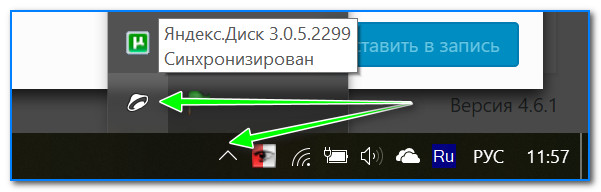
Okno do pracy z plikami dyskowymi nie różni się od klasycznego Eksploratora: wszystkie czynności są takie same. Z reguły tworzenie, edytowanie i usuwanie plików i folderów nie sprawia żadnych trudności nawet początkującym użytkownikom.

Dla Android
Instalacja aplikacji na Androidzie jest również standardem. Po prostu przejdź do Google Play (link powyżej) i kliknij przycisk instalacji.

Po instalacji otwórz skrót do aplikacji, wprowadź swoją nazwę użytkownika i hasło (określone podczas rejestracji), ustaw kod PIN (jest to konieczne, aby nikt poza Tobą nie miał dostępu do dysku, nawet jeśli zgubisz telefon) i woo-a-la - jesteś na dysku. Zobacz zrzuty ekranu poniżej.

Jak zwiększyć wolne miejsce na dysku Yandex
Generalnie przydzielana przestrzeń dyskowa ciągle się zmienia (w zależności od różnych promocji, warunków itp.): np. kilka lat temu podczas rejestracji dostałem 10 GB (trudno przewidzieć, ile mi dadzą w momencie rejestracja).
Dają również dodatkowe jako bonus. miejsce na korzystanie ze skrzynki pocztowej (w moim przypadku 9 GB) oraz na instalację aplikacji na telefonie (32 GB). W sumie okazuje się, że jest to około 47 GB (co w zupełności wystarczy na dokumenty, zdjęcia, pliki).

Jeśli potrzebujesz znacznie więcej miejsca, możesz je kupić za niewielką kwotę miesięcznie. Aby zobaczyć aktualne stawki: wystarczy otworzyć aplikację Yandex Disk i na dole okna kliknąć link „Kup więcej” (patrz zrzut ekranu poniżej).

Na przykład dzisiaj „dodatkowe” 100 GB kosztuje tylko 67 rubli miesięcznie. Jeśli potrzebujesz znacznie więcej, na przykład 1 TB, będziesz musiał wydać 167 rubli miesięcznie.

Jak przesłać pliki i zdjęcia na dysk
W systemie Windows
To pytanie zwykle zadają osoby, które nie pracowały jeszcze z dyskiem Yandex. Ogólnie rzecz biorąc, wszystko jest bardzo proste: najpierw musisz otworzyć dysk (możesz użyć ikony w zasobniku, patrz zrzut ekranu poniżej).
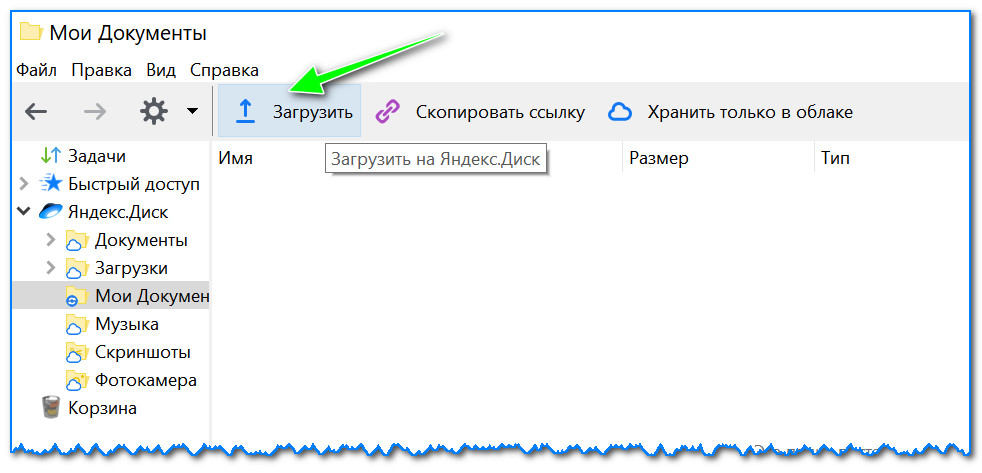
Po pewnym czasie pliki zostaną pobrane: naprzeciwko nich zobaczysz małe zielone znaczniki wyboru (zsynchronizowane). Zobacz przykład poniżej.

Nawiasem mówiąc, nie jest konieczne uruchamianie aplikacji Yandex Disk: na przykład w Eksploratorze (Windows 10) znajduje się link do folderu z dyskiem. Wystarczy otworzyć żądany katalog i skopiować do niego pliki (jeśli w ustawieniach aplikacji masz włączoną synchronizację, pliki zostaną również przesłane do chmury).



Aby automatycznie przesyłać zdjęcia na dysk Yandex:
- uruchom aplikację;
- następnie w menu otwórz zakładkę „Ustawienia”;
- włącz automatyczne przesyłanie zdjęć przez Wi-Fi (lub nawet wybierz opcję „Przez dowolną sieć”, jeśli korzystasz z nieograniczonego Internetu w telefonie);
- Teraz wszystkie zdjęcia zostaną automatycznie przesłane na dysk Yandex. Nawet jeśli coś złego stanie się z Twoim telefonem, możesz szybko przywrócić wszystkie swoje zdjęcia. Niezawodny i wygodny!

Jak udostępnić pliki do pobrania innym użytkownikom
opcja 1
Jeśli korzystasz z aplikacji Yandex Disk, odbywa się to bardzo szybko - wystarczy wybrać plik lub folder i kliknąć przycisk „Kopiuj link” w menu.


Opcja 2


Opcja nr 3 (jeśli mówimy o Androidzie)
Najpierw otwórz aplikację Disk i przejdź do żądanego katalogu.


Jak skonfigurować automatyczne kopiowanie moich dokumentów na dysk w chmurze (kopia zapasowa!)
Wszystko jest całkiem proste. Przyjrzę się temu krok po kroku.
1) Najpierw otwórz ustawienia dysku Yandex (w tym celu możesz użyć ikony na pasku zadań obok zegara. Zobacz zrzut ekranu poniżej).

2) Następnie od razu polecam przejść do zakładki „Zaawansowane” i sprawdzić, czy synchronizacja jest włączona (to znaczy wszystkie utworzone i zmodyfikowane pliki w folderze na dysku twardym zostaną natychmiast przesłane na dysk Yandex w trybie automatycznym (to znaczy , zduplikowane))).

3) W zakładce „Podstawowe” sprawdź, czy program uruchamia się automatycznie. Następnie otwórz ustawienia lokalizacji folderu.

4) Sprawdź, gdzie znajduje się folder, który będzie synchronizowany z chmurą (w razie potrzeby przenieś go na inną partycję dysku twardego).

5) Teraz otwórz Eksploratora, kliknij prawym przyciskiem myszy folder Systemowy Dokumenty i otwórz jego właściwości. Przykład poniżej.

Otwórz Eksplorator plików i przejdź do właściwości folderu Dokumenty.
6) W zakładce „Lokalizacja” kliknij przycisk „Przenieś” i przenieś go do dowolnego folderu znajdującego się w „C:\Users\alex\YandexDisk” * (* ścieżka jest pokazana jako przykład, będziesz miał swój własny katalog - patrz punkt 4 tuż powyżej, gdzie sprawdziliśmy katalogi w ustawieniach aplikacji) . Te. Przenosimy nasz folder systemowy „Dokumenty” do folderu, który będzie synchronizowany z dyskiem Yandex.

7) Osobiście nazwałem swój folder „Moje Dokumenty”, do którego przeniosłem system „Dokumenty”. Teraz wszystkie pliki (zdjęcia, dokumenty, filmy itp.) znajdujące się w tym folderze zostaną automatycznie zduplikowane na dysku w chmurze!

8) Możesz pracować z przesłanymi dokumentami zarówno w katalogu znajdującym się na dysku twardym, jak i otwierając aplikację dyskową Yandex. Wygodny!

Przywracanie zmodyfikowanego pliku
Swoją drogą, co jeszcze jest fascynującego w dysku Yandex: możesz przeglądać historię zmian plików. Wyobraź sobie, że nieprawidłowo edytowałeś dokument i zapisałeś go. A potem przypomnieli sobie, że usunęli z niego niepotrzebne rzeczy... Co mam zrobić?

Dodatki mile widziane...
To wszystko, powodzenia!
Witajcie przyjaciele IdeaFox!
Wczoraj dowiedziałem się, że teraz możesz tworzyć i edytować dokumenty w formacie Word, Excel, PowerPoint bezpośrednio w usłudze Yandex.Disk i od razu się zainteresowałem, ponieważ dużo majstruję przy dokumentach.
Mimo, że pracuję na własny rachunek już od kilku lat, nie mogę całkowicie pozbyć się elementów biurokracji. Od razu poszedłem do Yandex.Disk i doświadczyłem dawno zapomnianego uczucia zwanego deja vu =)
Przejdź więc do Yandex.disk i utwórz dokument:

Jak widać, dostępne są trzy najpopularniejsze formaty dokumentów biurowych:
- Dokumenty tekstowe w formacie Word;
- Dokumenty w arkuszach kalkulacyjnych w formacie Excel;
- Oraz prezentacje PowerPoint;
Nie będę robić ogromnej recenzji w tej sprawie, ponieważ wszyscy od dawna wiecie, jak pracować z takimi dokumentami, ale wyrażę tylko swoją opinię.
Ale najpierw kilka zrzutów ekranu:

Stare Słowo

Pracownik Excela

I ulubiony program skutecznych menedżerów, PowerPoint
Pierwszą rzeczą, która rzuciła mi się w oczy, było to, że projekt ten został wykonany na silniku Microsoftu, który działa na OneDrive. Oznacza to, że NIE jest to rozwój Yandex. Bardzo dziwne, moim zdaniem, bo byłem pewien, że będzie to własna decyzja firmy.
Przyzwyczaiłem się już do tego, że Yandex ciągle tworzy coś własnego, ale w tym przypadku wybraliśmy ścieżkę partnerstwa z Microsoftem.
Moim zdaniem wyjaśnienie może być tylko jedno: faktem jest, że Microsoft zainstaluje teraz Yandex jako główną wyszukiwarkę w Windows 10, a w odpowiedzi na Yandex.Disk pojawiła się usługa MS.
Innego wyjaśnienia na ten moment nie widzę. Jeśli się mylę, popraw mnie.
Podobało mi się również to, że gotowe dokumenty można zapisać w formacie ODT (dotyczy to Open Office i LibreOffice).

Czy skorzystam z tej usługi?
Tak, chcę. Faktem jest, że używam Yandex.Disk na 200 gigabajtów jako mojej głównej pamięci w chmurze od ponad 2 lat. Jest to bardzo wygodne, ponieważ istnieje ciągła synchronizacja pomiędzy całym moim zoo komputerami i telefonami komórkowymi.
Podobna usługa do pracy z dokumentami biurowymi od Google nigdy mnie nie przyjęła.
A tutaj, jak mówią, wszystko jest pod ręką.
Minusy
Jedyne, co musisz zrozumieć, to to, że ta usługa nie zastąpi w pełni płatnego pakietu firmy Microsoft. Funkcji jest szczerze mówiąc niewiele (czego chciałeś?), Ale do zwykłych zadań blogowych wystarczą. Ostatecznie nikt o zdrowych zmysłach nie próbowałby tworzyć w tym serwisie tabel przestawnych czy analiz ABC.
plusy
Znajomy interfejs i brak problemów z kompatybilnością ze zwykłymi dokumentami z pakietu MS Office;
Za darmo;
Oczywiście natychmiastowa synchronizacja w chmurze Yandex;
 Kilka słów o konkretnych wymiarach i przenoszeniu
Kilka słów o konkretnych wymiarach i przenoszeniu Bunt ziemskich niewolników w tajnych bazach obcych
Bunt ziemskich niewolników w tajnych bazach obcych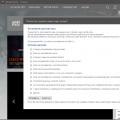 Schokk Engine Warface EU – jak usunąć ten cheat Schokk Engine co to jest
Schokk Engine Warface EU – jak usunąć ten cheat Schokk Engine co to jest